Stampa di documenti dalla casella stampa privata, Privato/salvato – TA Triumph-Adler P-C3560DN Manuale d'uso
Pagina 97
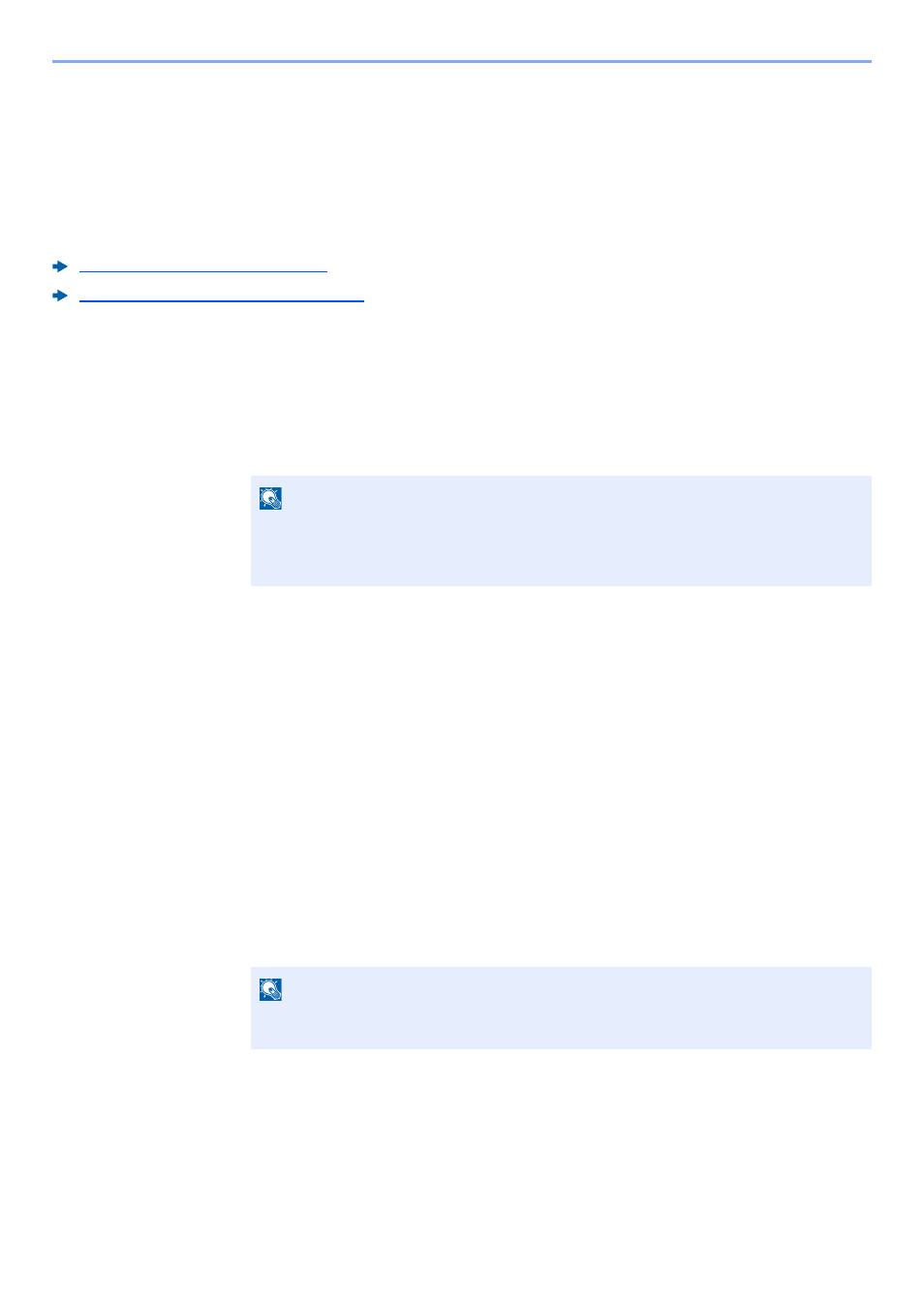
4-11
Stampa da PC > Memorizzazione dei dati di stampa sulla periferica
Stampa di documenti dalla Casella Stampa privata
In Stampa privata, l'utente può specificare che il suo lavoro potrà essere stampato solo previo sblocco da pannello
comandi. Se un lavoro viene inviato da un programma software, specificare un codice di accesso di 4 cifre nel driver di
stampa. Per poter stampare il lavoro, è necessario immettere il codice di accesso sul pannello comandi. Questa
funzione è utile per garantire la riservatezza del lavoro di stampa. I dati verranno cancellati al termine della stampa
oppure dopo lo spegnimento dell'interruttore di alimentazione.
Si possono eseguire le seguenti operazioni:
Stampa dei documenti (pagina 4-11)
Eliminazione dei documenti (pagina 4-12)
Stampa dei documenti
Stampare i documenti archiviati in una Casella Stampa privata. Attenersi alla seguente procedura.
1
Visualizzare la schermata.
1
Tasto [Box documenti] > [▲] [] > [Privato/Salvato] > [OK]
2
Selezionare l'utente che ha creato il documento, quindi premere il tasto [OK].
2
Stampare il documento.
1
Selezionare il documento da stampare e premere [Seleziona] > [OK].
Il file viene selezionato. Sulla destra del file selezionato compare un segno di spunta.
Quando si seleziona [Tutti i file], sulla destra di ogni file compare il segno di spunta.
Riselezionando la casella Tutti i file, i file vengono deselezionati.
Per annullare la selezione, selezionare il file con il segno di spunta e premere di nuovo [Seleziona].
2
Tasto [▲] [] > [Stampa] > [OK]
3
Specificare il numero di copie da stampare e premere il tasto [OK] > [Sì].
La stampa viene avviata.
Una volta completata la stampa, il lavoro di stampa privato/salvato viene automaticamente
cancellato.
NOTA
Se la schermata predefinita della casella è impostata su Cas. Documenti, viene
visualizzata la schermata Casella lavoro.
Tasto [Box documenti] > [Indietro] > [▲] [] > [Casella lavoro] > [OK]
NOTA
Se al documento è stato assegnato un codice di protezione, si aprirà la schermata di
immissione password. Immettere la password utilizzando i tasti numerici.